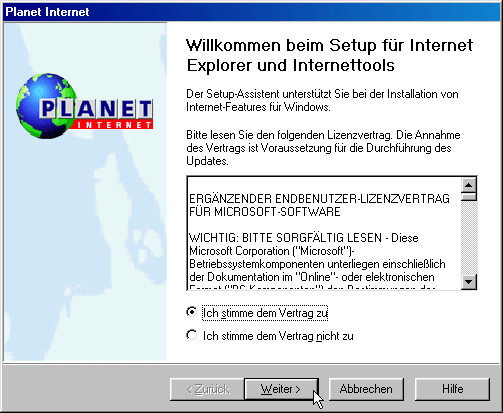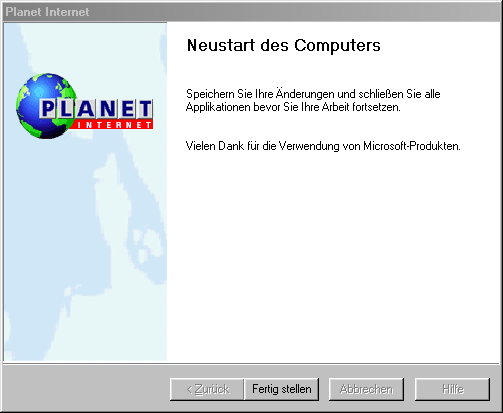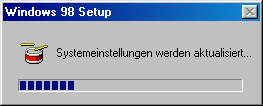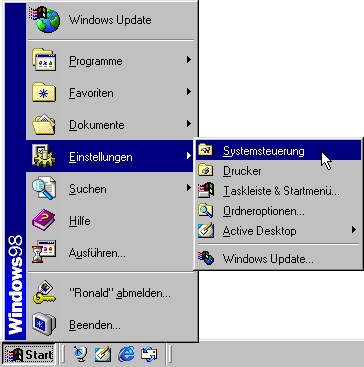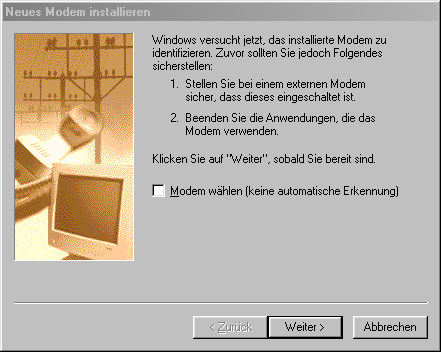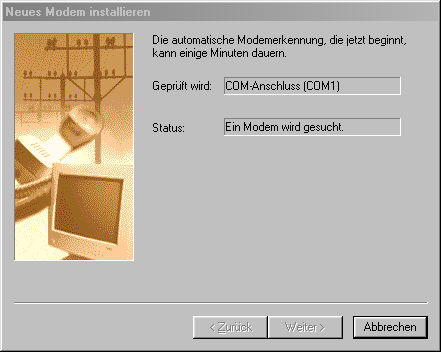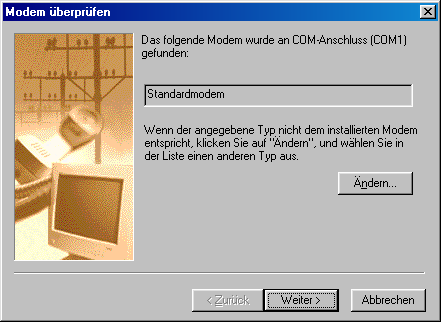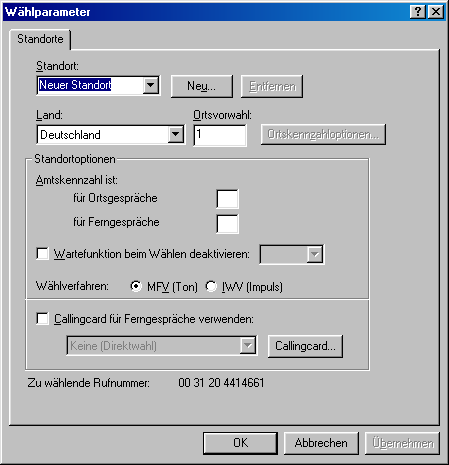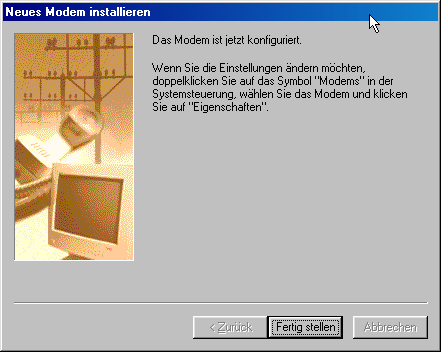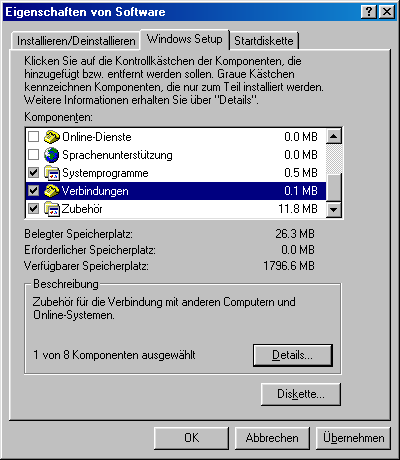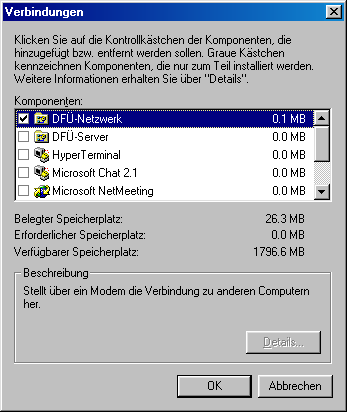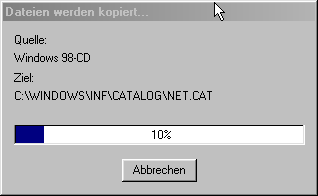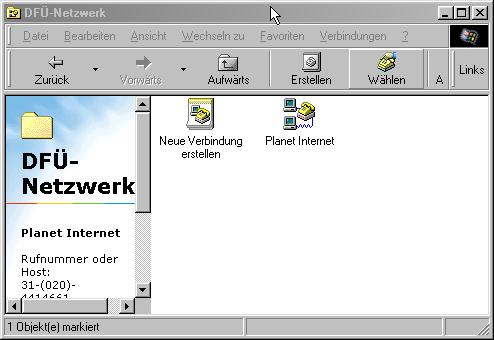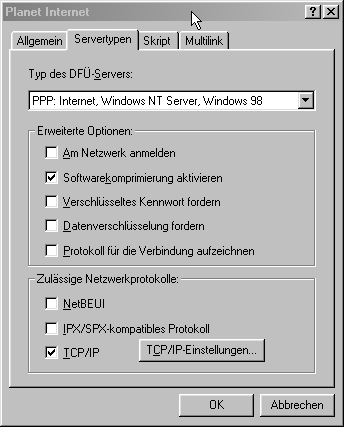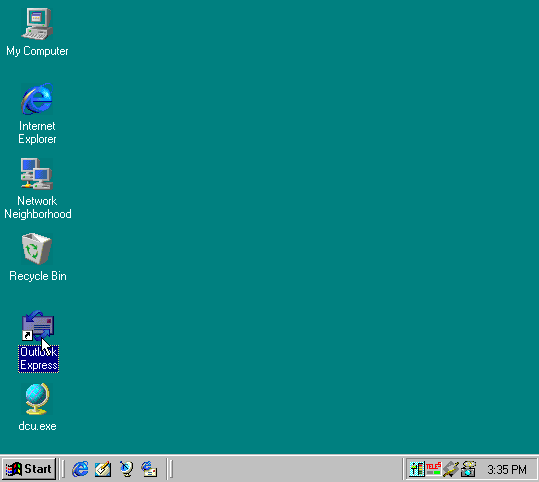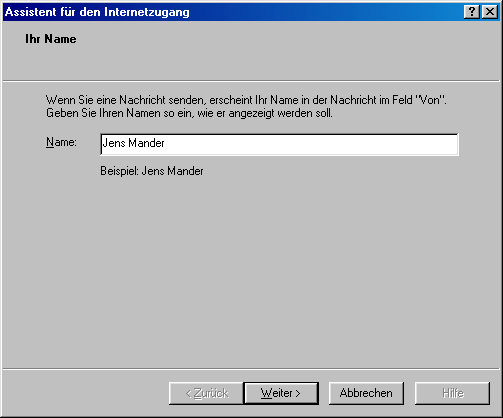|
Willkommen bei Planet Internet
Willkommen bei Planet Internet - Ihrem Tor zum Internet. Entdecken Sie eine Welt voller Ideen. Lassen Sie sich inspirieren von interessanten Themen auf unserer Homepage und den unbegrenzten M÷glichkeiten des Internets.
0. Index
- Inhalt der CD-ROM
- Systemvoraussetzungen
- Einführung
- Manuelle Konfiguration
1. CD-ROM Inhalt
zurück
Die Planet Internet Software enthält folgende Komponenten:
Internet Explorer 5.01 / 5.5
Bei der Installation wird der Internet Explorer als Browser fⁿr das Internet mit der E-Mail Applikation Outlook Express configuriert. Die Sprache (deutsch oder englisch), die von Ihrem Betriebssystem benutzt wird, wird automatisch erkannt.
Hilfe
Die Hilfe-Funktion beinhaltet ein detailliertes Benutzerhandbuch und eine Liste zu den hΣufig gestellten Fragen.
2. Systemvoraussetzungen
zurück
Es folgt eine Auflistung der Minimalkonfiguration sowie der Idealvoraussetzungen für die Arbeit mit einem Planet Internet-Konto. Für problemlosen Internetverkehr empfiehlt sich ein System mit den Idealvoraussetzungen.
Minimalkonfiguration:
- PC 486
- Windows 95/98/Millenium Windows 2000 Professional / Windows NT (Workstation)
- 16 MB RAM
- SVGA-Farbbildschirm mit 256 Farben (Mindestvoraussetzung)
- 4-x-CD-ROM-Laufwerk
- Modem mit mindestens 14.400 BPS
- 75 MB Festplattenkapazität
Idealvoraussetzungen
- Pentium 133
- Windows 95/98/Millenium Professional/NT (Workstation)
- 32 MB RAM
- SVGA-Farbbildschirm mit 16 Bit-Farbanzeige
- 8x-CD-ROM-Laufwerk
- Modem mit 33.600 BPS
- 100 MB Festplattenkapazität
3. Einführung
zurück
Installation des Planet Internet-Browsers
- Für optimale Internet-Nutzung muß der Planet Internet-Browser von der CD installiert werden. Mit Hilfe dieses Browsers können Sie sich über den Online-Registrierungs-Server registrieren lassen und innerhalb weniger Minuten Ihr Konto aktivieren.
Wählen Sie im Hauptbildschirm jetzt online gehen und von den angezeigten Optionen (Einwahl oder LAN) die auf dem PC zu installierende Internet Explorer-Version.
Ein Einführungsbildschirm sowie ein Software-Lizenzvertrag werden angezeigt (Abb. 1). Wählen Sie "Ich stimme dem Vertrag zu", und klicken Sie zur Fortsetzung auf Weiter.
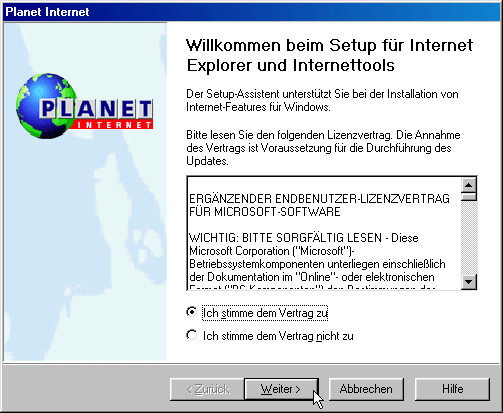
Abb. 1
- Nach Installation der Komponenten und Optimierung des Systems müssen Sie den PC neu starten (Abb. 2). Klicken Sie zum Neustart des PCs auf Fertig Stellen.
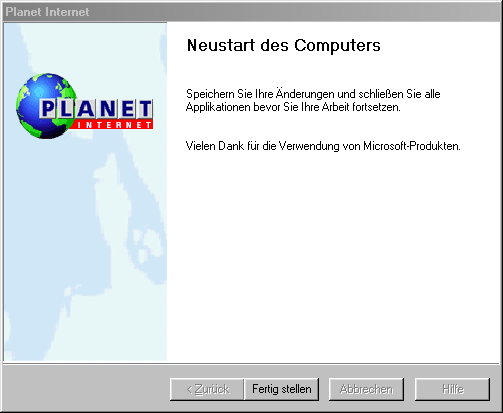
Abb. 2
- Nach dem Neustart des PCs wird Windows mit den neuen Dateien für Internet Explorer 5.5 aktualisiert (Abb. 3). Bei Windows 98 dauert dies unter Umständen länger als 15 Minuten.
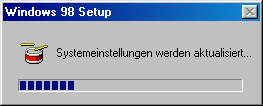
Abb. 3
Sobald Sie sich anmelden, werden Ihre individuellen Einstellungen für Internet Explorer 5.5 und die Tools aktiviert.
Es wird überprüft, ob alle erforderlichen Komponenten installiert sind. Falls die Aufforderung zur Installation von Dateien erscheint, finden Sie entsprechende Anleitungen unter Manuelle Konfiguration.
Registrierung Ihres Kontos
zurück
- Ein Eingangsbildschirm erscheint in Vollbildgröße (Abb. 4). Klicken Sie zum Herstellen einer Verbindung zum Online-Registrierungs-Server zur Registrierung auf die Schaltfläche registrieren.

Abb. 4
- Ihr Modem wählt sich in den Online-Registrierungs-Server ein.
- Nach dem Aufbau der Verbindung erscheint automatisch die Registrierungsseite. Geben Sie zunΣchst Ihren CD-Zahlencode ein. Danach werden Sie aufgefordert, den Sicherheitscode einzugeben. Beide Codes befinden sich auf dem beiliegenden Begleitschreiben.
Am Ende der Registrierung kann der Registrierungs-Server den PC automatisch mit Ihren Einstellungen konfigurieren. Bei Verwendung dieser Option lädt der Registrierungs-Server Ihre Einstellungen für DFÜ-Netzwerk, Internet Explorer und Outlook Express herunterladen; so können Sie Ihr Konto sofort nutzen.
5. Manuelle Konfiguration
zurück
Planet Internet-Einstellungen
zurück
Halten Sie für die Arbeit mit Planet Internet folgende Daten bereit.
| Benutzername: |
_______________ |
| Kennwort: |
_______________ |
| E-Mail-Adresse: |
_______________@planetinternet.de |
| POP3-Server: |
pop3.planetinternet.de |
| SMTP-Server: |
mailhost.planetinternet.de |
| Zugangsnummer: |
0193700 |
| Kundendienstnummer: |
01805 332111 |
Installation des modems
zurück
- Klicken Sie auf Start, wählen Sie Einstellungen und danach Systemsteuerung (Abb. 5).
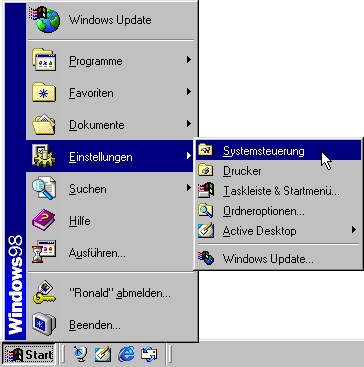
Abb. 5
- In der Systemsteuerung doppelklicken Sie auf das Symbol Modems (Abb. 6).

Abb. 6
- Der Assistent für die Modeminstallation wird gestartet (Abb. 7). Klicken Sie zur Fortsetzung auf Weiter.
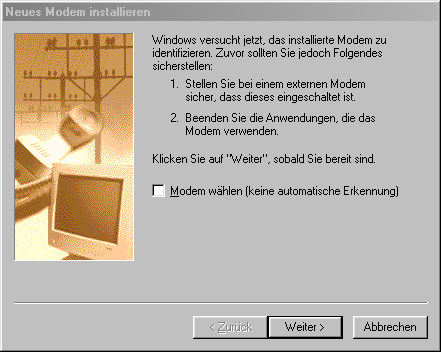
Abb. 7
- Alle verfügbaren COM-Ports werden überprüft, um den Port zu ermitteln, an den das Modem angeschlossen ist. Wenn ein Modem erkannt wurde, tritt das System mit diesem in Verbindung, um den Modemtyp zu bestimmen (Abb. 8).
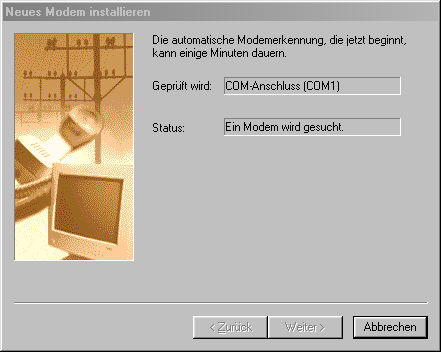
Abb. 8
- Wenn ein Modem erkannt wurde (Abb. 9), klicken Sie zur Fortsetzung auf Weiter. Wird kein Modem erkannt, wenden Sie sich an den Händler, bei dem Sie Ihre Hardware gekauft haben.
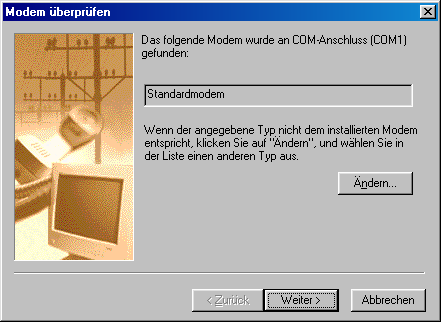
Abb. 9
- Sie müssen Standortinformation über das Land eingeben, in dem Sie sich befinden (Abb. 10), sowie Ihre Vorwahl. Geben Sie diese Daten ein, und klicken Sie zur Fortsetzung auf OK.
Achtung
Bei der Auswahl von Ton- oder Pulswahl ist Vorsicht geboten, denn die gewählte Wählform muß von der Telefongesellschaft unterstützt werden. Standardmäßig wird Tonwahl gewählt. Wählen Sie Pulswahl , falls die Telefongesellschaft Tonwahl nicht unterstützt.
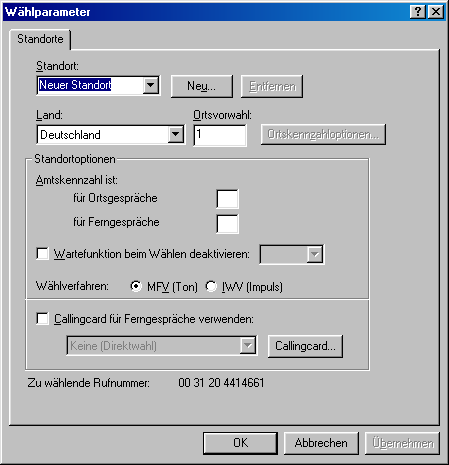
Abb. 10
- Ihr Modem ist nun konfiguriert (Abb. 11). Klicken Sie auf Fertig Stellen.
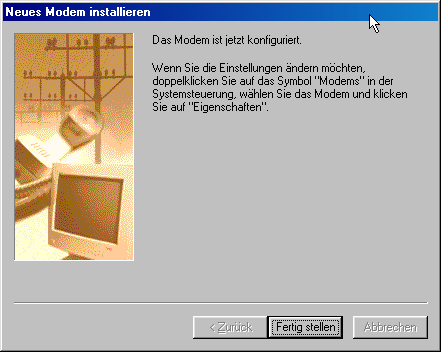
Abb. 11
Installation des DFÜ-Netzwerks
zurück
Für die Installation des DFÜ-Netzwerks empfiehlt sich die Planet Internet-Software. In einigen Fällen muß die Installation jedoch manuell erfolgen. Gehen Sie hierbei wie folgt vor.
- Klicken Sie auf Start, wählen Sie Einstellungen und danach Systemsteuerung (Abb. 12).
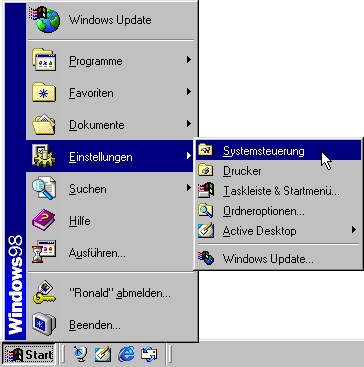
Abb. 12
- In der Systemsteuerung doppelklicken Sie auf das Symbol Software (Abb. 13).

Abb. 13
- Wählen Sie nun die mittlere Registerkarte ,Windows Setup, klicken Sie auf Verbindungen und danach auf die Schaltfläche Details (Abb. 14).
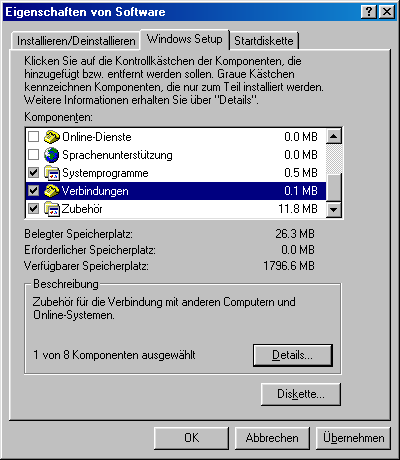
Abb. 14
- Im Verbindungsfenster (Abb. 15) wählen Sie "DFÜ-Netzwerk" und klicken auf OK. Klicken Sie zum Starten der Installation des DFÜ-Netzwerks erneut auf OK. Die Windows-Installationsdateien sollten verfügbar sein.
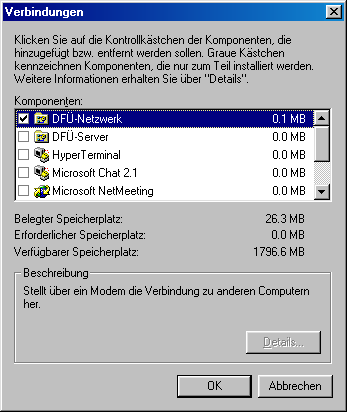
Abb. 15
- Wenn Windows die Installationsdateien nicht findet, klicken Sie auf Durchsuchen und steuern das Verzeichnis mit den Installationsdateien an (in der Regel das CD-ROM-Laufwerk). Die benötigten Dateien werden auf die Festplatte kopiert (Abb. 16).
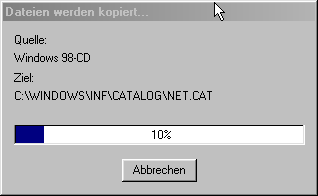
Abb. 16
- Windows fordert zum Neustart des PCs auf (Abb. 17). Klicken Sie auf Ja.

Abb. 17
- Nach dem Neustart des PCs ist das DFÜ-Netzwerk installiert. Der Ordner für dieses Netzwerk wird durch Doppelklicken auf das Symbol Arbeitsplatz auf dem Desktop geöffnet (das Symbol für das DFÜ-Netzwerk befindet sich in diesem Ordner).
Herstellen einer DFÜ-Netzwerkverbindung
zurück
Gehen Sie hierfür wie folgt vor:
- Doppelklicken Sie auf dem Desktop auf das Symbol Arbeitsplatz (Abb. 18).

Abb. 18
- Doppelklicken Sie auf das Symbol DFÜ-Netzwerk (Abb. 19).

Abb. 19
- Falls zuvor keine DFÜ-Netzwerkverbindung installiert wurde, erscheint sofort die Aufforderung zur Definition einer neuen Verbindung. In diesem Fall arbeiten Sie bei Schritt 4 weiter. Existiert die Verbindung, arbeiten Sie hier weiter.
Doppelklicken Sie im Ordner "DFÜ-Netzwerk" auf das Symbol Neue Verbindung erstellen (Abb. 20).

Abb. 20
- Klicken Sie im Einführungsfenster zur Fortsetzung auf Weiter (Abb. 21).

Abb. 21
- Das Fenster "Neue Verbindung erstellen" wird angezeigt (Abb. 22). Für die Verbindung muß ein Name vergeben werden; nennen Sie sie "Planet Internet". Wählen Sie das zuvor installierte Modem aus, und klicken Sie zur Fortsetzung auf Weiter.

Abb. 22
- Lassen Sie das Ortsvorwahlfeld leer. Geben Sie im Feld Rufnummer "0193700" ein. Lassen Sie das Feld Landesvorwahl unverändert (Abb. 23). Klicken Sie zur Fortsetzung auf Weiter.

Abb. 23
- Die Verbindung ist nun hergestellt. Klicken Sie zur Erzeugung des Symbols Planet Internet im Ordner "DFÜ-Netzwerk" auf Fertig (Abb. 24).

Abb. 24
- Klicken Sie im Ordner "DFÜ-Netzwerk" mit der rechten Maustaste auf das Symbol Planet Internet, und wählen Sie Eigenschaften (Abb. 25).
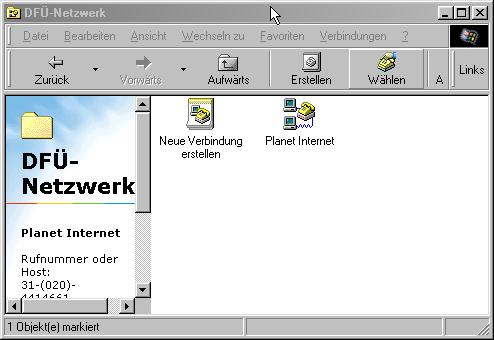
Abb. 25
- Heben Sie im Fenster "Planet Internet" die Markierung von Ortsvorwahl und Wählparameter verwenden auf. Klicken Sie auf die mittlere Registerkarte, Servertypen (Abb. 26).

Abb. 26
- Heben Sie die Markierung von Am Netzwerk anmelden, NetBEUI und IPX/SPX-kompatibles Protokoll auf. Klicken Sie zum Abschluß auf OK (Abb. 27).
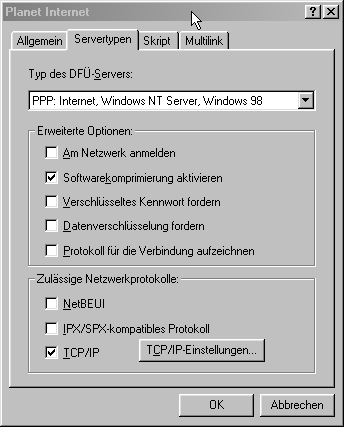
Abb. 27
Herauswählen mit EPABX
zurück
Bei Verwendung eines EPABX gehen Sie wie folgt vor:
- Wählen Sie Start, Einstellungen und Systemsteuerung (Abb. 28).

Abb. 28
- Doppelklicken Sie auf das Symbol Modems (Abb. 29).

Abb. 29
- Klicken Sie auf die Schaltfläche Wählparameter (Abb. 30).

Abb. 30
- Geben Sie im Fenster "Wählparameter" die vom EPABX für die Anwahl einer Netzleitung benötigte Ziffer ein (Abb. 31). Kehren Sie mit OK zum vorhergehenden Bildschirm zurück.

Abb. 31
- Klicken Sie erneut auf OK (Abb. 32); das DFÜ-Netzwerk nutzt nun zum Herauswählen das EPABX.

Abb. 32
Konfiguration von Outlook Express 5
zurück
Bei Registrierung über den Online-Registrierungs-Server wird Outlook Express automatisch mit Ihren Einstellungen konfiguriert. In einigen Fällen muß die Konfiguration jedoch manuell erfolgen. Konfigurieren Sie Outlook Express für die Verwendung mit einem E-Mail-Konto von Planet Internet wie folgt:
- Doppelklicken Sie auf dem Desktop auf das Symbol Outlook Express (Abb. 33).
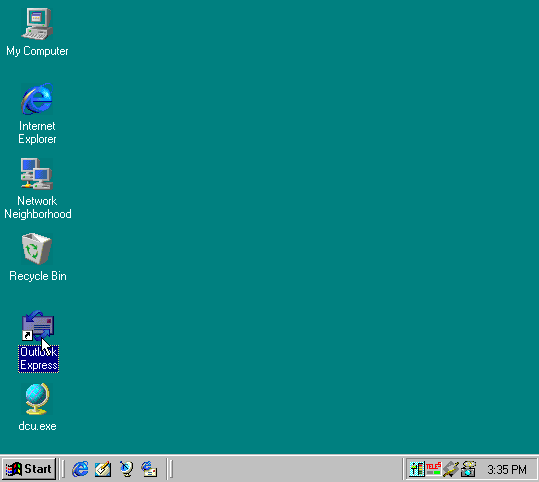
Abb. 33
- Outlook Express 5 startet. Wählen Sie das Menü Extras und danach Konten. (Abb. 34).

Abb. 34
- Klicken Sie im Fenster "Internetkonten" auf Hinzufügen und wählen Sie E-Mail (Abb. 35).

Abb. 35
- Geben Sie im Fenster "Ihr Name" (Abb. 36) Ihren Namen ein, und klicken Sie zur Fortsetzung auf Weiter.

Abb. 36
- Behalten Sie auf die Aufforderung zur Eingabe Ihrer E-Mail-Adresse (Abb. 37) die Markierung der ersten Option bei, und geben Sie die bei der Online-Registrierung erhaltene Adresse ein. Diese Adresse sollte mit "@planetinternet.de" enden. Klicken Sie zur Fortsetzung auf Weiter.

Abb. 37
- Geben Sie im Feld Server für Posteingang (POP3 oder IMAP) "pop3.planetinternet.de" ein (Abb. 38). Geben Sie im Feld Server für Postausgang (SMTP) "mailhost.planetinternet.de" ein. Klicken Sie zur Fortsetzung auf Weiter.

Abb. 38
- Geben Sie im Fenster "Internet Mail-Anmeldung" (Abb. 39) Ihren Benutzernamen und Ihr Kennwort ein (beides wurde während der Online-Registrierung zugewiesen). Klicken Sie zur Fortsetzung auf Weiter.

Abb. 39
- Nun ist das neue E-Mail-Konto konfiguriert. Schließen Sie den Assistenten für den Internetzugang mit Fertig stellen (Abb 40).

Abb. 40
- Das Fenster "Internetkonten" mit dem neuen Planet Internet-pop-Konto wird angezeigt (Abb. 41). Schließen Sie dieses Fenster durch Klicken auf Schließen.
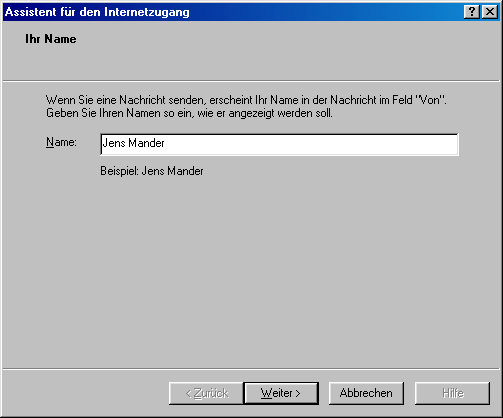
Abb. 41
Hinweis: Im Falle einer Aufrüstung von Internet Explorer 4 müssen die bereits vorhandenen Mails und Profile manuell wie folgt in Outlook Express importiert werden: Wählen Sie Datei, Importieren/Exportieren, Nachrichten und Microsoft Outlook Express 4 , und klicken Sie auf Weiter. Outlook versucht, die Nachrichten automatisch zu ermitteln. Gelingt dies nicht, wählen Sie den Ordner mit den Nachrichten mit Hilfe der Schaltfläche Durchsuchen. Analog hierzu können Sie auch Ihr Adreßbuch mit Hilfe der Funktion Importieren in Outlook Express holen. Ausführliche Hinweise hierzu finden Sie in der Online-Hilfe zu Outlook Express.
|